認証操作
コンテンツID(4016)
概要
プリントオプションの[その他(セキュリティ)]>[認証管理する]にチェックマークが付いているジョブ(認証ジョブ)は、ServerManagerのジョブリストに表示されず、プリントなどの操作もできません。
認証操作を行うと、ServerManagerのジョブリストに表示され、認証ジョブを操作することができます。
- User ID の入力間違いやパスワード忘れなど、ジョブを操作できなくなった場合は、管理者権限のあるかたに確認してください。
- ServerManagerのジョブリストに表示されるのは、
・本体認証の場合:User IDが一致するジョブ
・サーバー認証の場合:User IDとパスワードが一致するジョブです。 - クライアントコンピューターのServerManagerでは、認証ジョブを表示させることはできません。
プリンター本体の認証方式により、認証方法は異なります。
認証方式が「認証しない」の場合(サーバー認証)
プリンター本体の認証方式が「認証しない」のとき、またはプリンター本体の電源が入っていないときは、Print Serverで認証操作(サーバー認証)することで、認証ジョブを操作することができます。
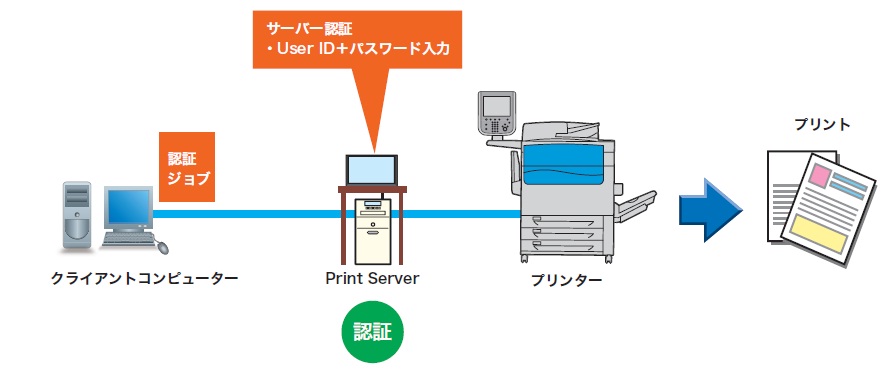
手順
-
ServerManagerの [認証]をクリックします。
-
User IDとパスワードを入力します。

- [システム]→[認証]を選択しても、[認証]ダイアログボックスを表示できます。
- サーバー認証を行ったあと、ICカードをタッチして本体認証を行うと、本体認証を解除しても、サーバー認証は解除されません。
●認証解除
ServerManagerの [認証解除]をクリックします。
- [システム]→[認証解除]を選択しても、認証解除できます。
- [システム]→[初期設定]→[認証管理の設定]により、自動で認証解除されることがあります。
認証方式が「本体認証」の場合
プリンター本体の認証方式が「本体認証」のときは、プリンター本体で認証操作することで、認証ジョブを操作することができます。

- ジョブリストへの表示、ジョブの操作は、サーバー認証でも可能です。(プリント指示はできません)
■ICカードを使用する場合
-
ICカードリーダーにICカードをタッチします。
-
ServerManagerの [認証]をクリックします。
Print Serverにプリンター本体の認証状態が認識されます。
- [システム]→[認証]を選択しても、認証状態が認識されます。
- Print Serverでの操作は、プリンター本体の認証操作のあとでも先でも構いません。
●認証解除
ICカードリーダーのボタンを押します。
■ICカードを使用しない場合
-
プリンター本体の〈認証〉ボタンを押します。
-
User IDを入力し、[確定]にタッチします。
-
パスワードを入力する場合は、[次へ]にタッチし、パスワードを入力して[確定]にタッチします。
-
ServerManagerの [認証]をクリックします。
Print Serverにプリンター本体の認証状態が認識されます。
- [システム]→[認証]を選択しても、認証状態が認識されます。
- Print Serverでの操作は、プリンター本体の認証操作のあとでも先でも構いません。
●認証解除
プリンター本体の〈認証〉ボタンを押します。
- ServerManagerの [認証解除]をクリックすると、Print Serverの認証状態認識だけを解除できます。(本体認証は解除されません)
- 自動で解除されることもあります。認証解除については、プリンターのマニュアルを参照してください。
認証方式が「外部認証」の場合
認証方法、認証解除方法は、本体認証の場合と同じです。

- 外部認証のときは、サーバー認証でジョブリストへの表示、ジョブの操作を行うことはできません。